Como instalar o WordPress no Linux usando Cloud Hosting – SkySilk VPS
Publicados: 2018-01-26Quer intensificar seriamente o seu jogo WordPress? Considere analisar a Hospedagem WordPress na nuvem! Implante e instale facilmente um site WordPress personalizado em questão de minutos. Este guia ensinará como instalar o WordPress no Linux usando o SkySilk Cloud Services e um servidor privado virtual GRATUITO.
Por que usar a Hospedagem WordPress na Nuvem?
Vantagens da Hospedagem WordPress
Hospedar um site WordPress na nuvem está se tornando uma escolha cada vez mais popular para webmasters, desenvolvedores e empresas em todo o mundo. As razões são, a hospedagem na nuvem permite:
- Flexibilidade e escalabilidade
- Segurança personalizada
- Acesso root completo ao servidor
- Acessibilidade de qualquer lugar com Internet
Utilizar a nuvem para WordPress Hostings significa que o proprietário obtém acesso ao servidor real onde o site reside, em vez de apenas seu nome de domínio.
Como instalar o WordPress no Linux
Método 1 – Modelo WordPress de um clique (fácil/iniciantes)
O SkySilk possui um modelo WordPress pré-configurado que permite que um site WordPress seja instalado em apenas alguns minutos, sem necessidade de experiência anterior em programação. Siga as etapas abaixo para colocar seu site em funcionamento.
Passo 1 – Antes de tudo, faça login na sua conta SkySilk e navegue até o painel do VPS. Clique em “Criar Container” e escolha o plano desejado. Neste caso, estaremos selecionando o plano GRATUITO:
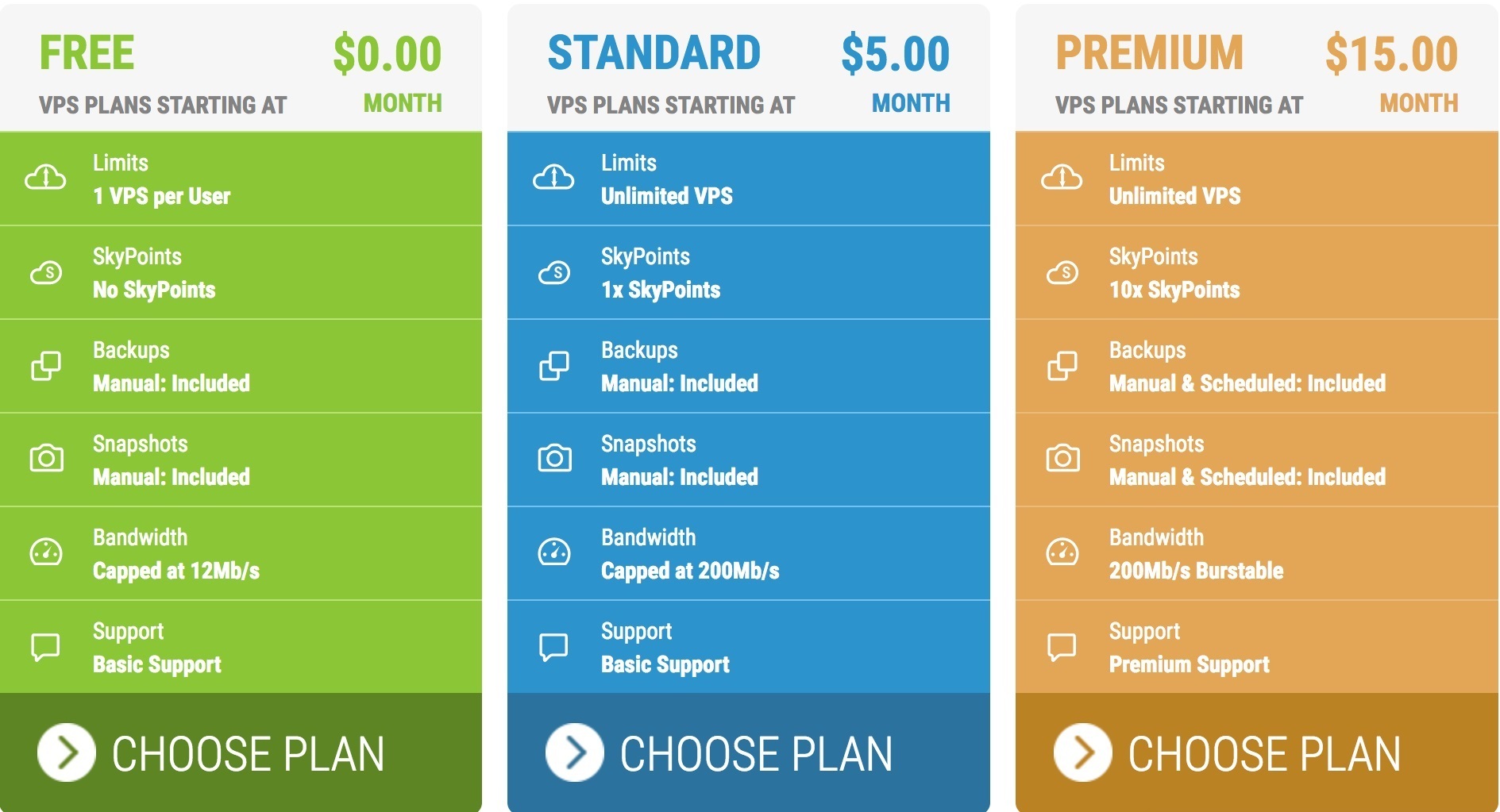
Passo 2 – Depois de ter seu plano, role para baixo e mude para a guia “Aplicativos e ferramentas”. Selecione WordPress e preencha as informações do seu VPS Linux.
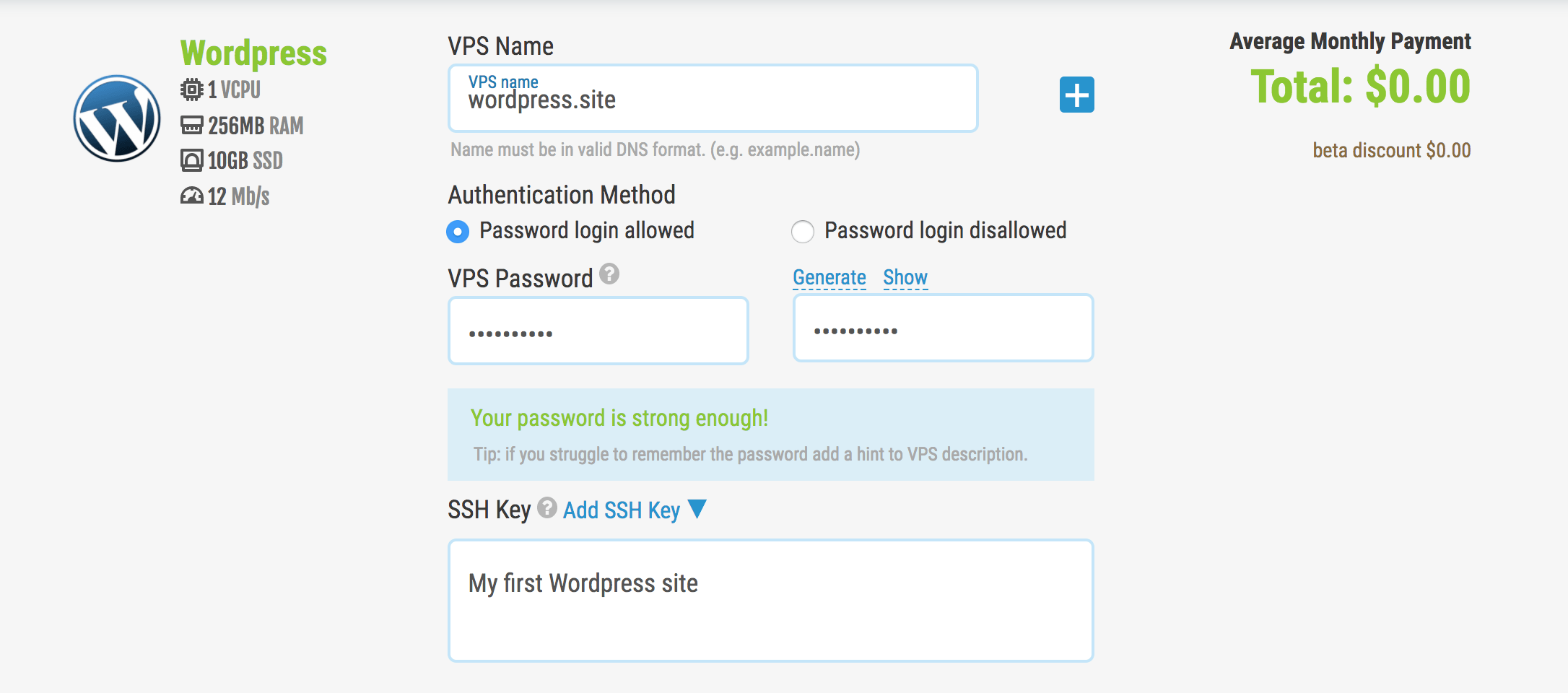
Passo 3 – Depois de clicar em “Go!”, você será levado ao seu painel VPS e seu VPS será implantado. Você pode então fazer login em sua máquina e concluir o processo de instalação do WordPress e em apenas alguns sites seu site estará no ar!
Método 2 – Instalar manualmente o WordPress no Linux (Avançado/Experienciado)
Para aqueles que preferem lançar um sistema operacional limpo, o WordPress terá que ser instalado manualmente. Essas etapas fornecerão ao seu VPS as ferramentas necessárias junto com o WordPress.
Antes de tudo, faça login na sua conta SkySilk e navegue até o painel do VPS. Clique em “Criar Container” e escolha o plano desejado.
Depois de ter seu plano, role para baixo e mude para a guia “Clean OS”. Selecione a distribuição do sistema operacional Linux de sua escolha e preencha as informações do seu VPS Linux.
Etapa 1: instalar o servidor Web Apache
Antes de tudo, para instalar o servidor web Apache emita o comando abaixo:
$ sudo apt-get install apache2 apache2-utils
Precisamos habilitar o servidor web Apache2 para ser executado quando o sistema iniciar, assim como iniciar o serviço:
$ sudo systemctl enable apache2 $ sudo systemctl start apache2
Nota : O diretório raiz padrão do Apache é /var/www/html, todos os seus arquivos da web serão armazenados neste diretório.
Etapa 2: instalar o servidor de banco de dados MySQL
Em seguida, precisamos instalar o servidor de banco de dados MySQL executando o comando abaixo:
$ sudo apt-get install mysql-client mysql-server
Durante a instalação do pacote, você será solicitado a definir a senha do usuário root. Defina e confirme uma senha para seu usuário root.
A implantação do servidor de banco de dados ainda não é segura, por esse motivo, emita o seguinte comando para fortalecer sua segurança:
$ sudo mysql_secure_installation
Você será solicitado a instalar o plugin 'validate_password', então digite Y/Yes e pressione Enter, e também escolha o nível de força da senha padrão.
Se você não quiser alterar a senha do root, digite N/No quando solicitado. Responda S/Sim para o restante das perguntas subsequentes.
Etapa 3: instalar o PHP e os módulos
Em seguida, precisamos instalar o PHP e alguns módulos para que ele funcione com os servidores web e de banco de dados usando o comando abaixo:

$ sudo apt-get install php7.0 php7.0-mysql libapache2-mod-php7.0 php7.0-cli php7.0-cgi php7.0-gd
Agora temos todas as ferramentas que precisamos para começar a rodar o WordPress!
Passo 4: Instale o WordPress CMS
Baixe o pacote WordPress mais recente e extraia-o emitindo os comandos abaixo no terminal:
$ wget -c http://wordpress.org/latest.tar.gz $ tar -xzvf mais recente.tar.gz
Em seguida, mova os arquivos do WordPress da pasta extraída para o diretório raiz padrão do Apache, /var/www/html/:
$ sudo rsync -av wordpress/* /var/www/html/
Em seguida, defina as permissões corretas no diretório do site:
$ sudo chown -R www-data:www-data /var/www/html/ $ sudo chmod -R 755 /var/www/html/
Etapa 5: criar banco de dados WordPress
Execute o comando abaixo e forneça a senha do usuário root e pressione Enter para mover para o shell do MySQL:
$ mysql -u root -p
No shell do MySQL, digite os seguintes comandos, pressionando Enter após cada linha de um comando do MySQL. Lembre-se de usar seus próprios valores válidos para database_name, database user, e também use uma senha forte e segura como databaseuser_password:
mysql> CRIAR BANCO DE DADOS wp_myblog; mysql> CONCEDER TODOS OS PRIVILÉGIOS NO wp_meublog.* PARA 'seu_usuário_aqui'@'localhost' IDENTIFICADO POR 'sua_senha_escolhida_aqui'; mysql> LIBERAR PRIVILÉGIOS; mysql> SAIR;
Vá para o diretório /var/www/html/ e renomeie wp-config-sample.php existente para wp-config.php:
$ sudo mv wp-config-sample.php wp-config.php
Em seguida, atualize-o com as informações do banco de dados na seção de configurações do MySQL (consulte as caixas destacadas na imagem abaixo):
// ** Configurações do MySQL - Você pode obter essas informações do seu host ** //
/** O nome do banco de dados para WordPress */
define('DB_NAME', 'database_name_here'); /** Nome de usuário do banco de dados MySQL */
define('DB_USER', 'username_here'); /** Senha do banco de dados MySQL */
define('DB_PASSWORD', 'senha_aqui'); /** nome de host MySQL */ define('DB_HOST',
'localhost'); /** Database Charset para usar na criação de tabelas de banco de dados. */ define('DB_CHARSET',
'utf8'); /** O tipo de agrupamento de banco de dados. Não mude isso se estiver em dúvida. */ define('DB_COLLATE', '');Depois, reinicie o servidor web e o serviço mysql usando os comandos abaixo:
$ sudo systemctl restart apache2.service $ sudo systemctl restart mysql.service
Abra o navegador da Web e digite o endereço do servidor: http://endereço do servidor para obter a página de boas-vindas abaixo. Leia a página e clique em “Vamos!” para prosseguir e preencher todas as informações solicitadas na tela.
Seu site WordPress está funcionando e, como resultado, agora você pode editar o site ao seu gosto.
Conclusão da Hospedagem WordPress
Parabéns! Se você chegou até aqui, agora você tem o entendimento necessário para instalar o WordPress no Linux em questão de minutos. A partir daí, o céu é o limite! Assim, graças à nuvem, o WordPress Hosting pode ser utilizado por qualquer pessoa e personalizado para atender às necessidades de qualquer projeto.
O SkySilk Cloud Services é um bom site de hospedagem a ser considerado, pois oferece hospedagem WordPress totalmente gratuita, fácil de iniciar e dimensionar conforme necessário. Entre o modelo WordPress de um clique e as várias opções limpas do sistema operacional Linux, não há desculpa para não saber como instalar o WordPress no Linux usando o Cloud Hosting.
Para começar com um VPS SkySilk para Hospedagem WordPress GRATUITA, clique no botão abaixo:
Inscreva-se no SkySilk
Artigos relacionados,
- Como instalar SSL grátis em seu site WordPress
- Blogger vs WordPress? Qual escolher e por quê?
- Como adicionar perguntas de segurança à página de login do WordPress
*Esta postagem pode ter links de afiliados, o que significa que posso receber uma pequena taxa se você optar por comprar através dos meus links (sem custo extra para você). Isso nos ajuda a manter o WPMyWeb funcionando e atualizado. Obrigado se você usar nossos links, nós realmente apreciamos isso! Saber mais.
